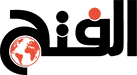بعد
أن أعلنت مايكروسوفت يوم الثلاثاء عن Windows
10 فقد حان الوقت لكي تقوم بتحميل الإصدار التجريبي وتثبيته على
جهازك.
وللحصول
على هذا الإصدار يجب عليك أولاً أن تقوم بالتسجيل في Widnows Insider Program والذي
يعني أن مايكروسوفت سوف ترسل لك أحدث الإصدارات التجريبية من Windows عند
توافرها، وترغب مايكروسوفت في التعرف على آراء المستخدمين وقد صممت لأجل ذلك
تطبيقاً مع النظام الجديد ليجعل التواصل مع المستخدمين أكثر سهولة.
إضافة
لذلك يوجد دليل لكيفية تثبيت الإصدار موجود على موقع Windows كما
يوجد قسم مليء بمقاطع الفيديو ونصائح متعلقة بما يجب عليك فعله بعد أن قمت بتثبيت
الإصدار على جهازك، ويمكنك تحميل الإصدار التجريبي من Windows 10 على
شكل ملف ISO وتشغيله
على نظامك الحالي سواء كان
Windows 7 أو
Windows 8 أو
Windows 8.1، كما يمكنك نسخ الملف على قرص أو ذاكرة
خارجية.
و من
الجدير بالذكر أن هذا الإصدار استغرق حوالي نصف ساعة حتى تم تثبيته عبر جهاز Surface Pro 2 يعتمد
على نظام
Windows 8. ويجب أن تضع في اعتبارك كما في جميع الإصدارات
التجريبية بأن هذا الإصدار ليس متاحاً للجميع، حيث أن Windows 10 سوف
يكون مليئاً بالمشاكل ومصمماً بشكل خاص للمطورين وموظفي الشركات أي بعبارة أخرى
مخصص للخبراء، كما نوهت مايكروسوفت إلى أن بعض المزايا المتعلقة بخاصة اللمس غير
متوافرة في الإصدار التجريبي ولذا يجب على مستخدمي هذه الأجهزة أن ينتظروا قليلاً
رغم أن الشركة ترغب في معرفة آراء المستخدمين الذين يتمتعون بالشجاعة الكافية
لتثبيت التحديث في وقت مبكر.
وكالعادة فإننا ننصحك بأن تقوم بعمل نسخة احتياطية لكل شيء في جهازك قبل أن تقوم بتثبيت التحديث، فهذا هو تصميم مبدئي وأولي وقد يكون عرضة للعديد من المشاكل غير المتوقعة والتي قد تتسبب بضرر أو حذف للملفات.